| 1.http://www.vector.co.jp/soft/win95/personal/se037902.html より、 ディスクトップにダウンロードする。 |
| 2.ディスクトップの husen586f.exe をダブルクリックし、「はい」 |
 |
| 3.下記のセットアップ画面がでたら、「OK」 |
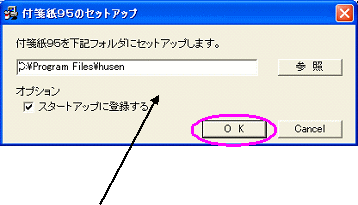 |
| 4.フォルダの保存先を開き、husen.exe を右クリック、「スタート」メニューにアイコンを追加。 |
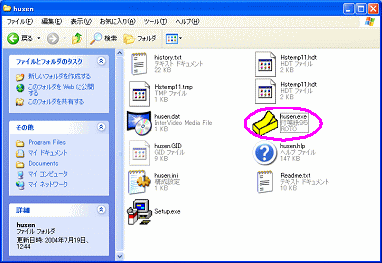 |
| エクスプローラ等で Husen.exe を実行してください。 スタートアップにショートカットを登録した場合は、スタートメニューのスタートアップの中の付箋紙95を実行しても構いません。 (最初の1回だけ,歓迎のダイアログが表示されます。) 実行しても何も起こらないと思ってもよく注意して見てください。タスクバーの端のタスクトレイという領域(小さなアイコンがいくつか並んでいるところ)に黄色の見慣れないアイコンが追加されているはずです。試しにマウスを位置づけると,ヒントが表示され,「付箋紙95」と読めるはずです。付箋紙95に対する作業は,このアイコンをクリックすることで行います。 |
| ○ 左クリック 付箋紙を新規作成する |
| ○ 右クリック 付箋紙95メインメニューを表示する |
| <スタートアップにショートカットを登録する> 手順 ① タスクトレイの付箋紙95アイコンをクリックしてメニューを表示させる。 ② メニューの詳細の中のスタートアップのショートカットの登録を選択する。 ③ 確認ダイアログが表示されたら,OKボタンをクリックする。 |
| 5.タスクトレイにアイコンが追加される。 |
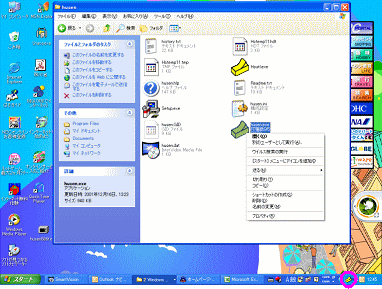 |